LoLオフ大会の事前確認と当日PC設定
要約
マウスは持ってきた方がいいよ!
設定はちゃんとしよう!
イントロ
僕は元々アーケードゲームプレイヤーだったので、目の前の人と対戦するのが好きで、よくオフ大会に参加します。そうすると結構な割合でチームメイトの方に1人か2人「初めてのオフ大会、初めて自分のPC以外でLoLをプレイする」という方がいます。この場合、色々な設定項目を知らなかったり、大会前に行う準備や持ってくるべき物について知らず、満足行くプレイができなくて悔しい思いをされてる事が多いです。
この記事はオフ大会に参加する人ができる事前準備、それと当日設定作業について説明します。
事前準備
1.マウスのポインターの精度を高めるがオンかオフか確認する

マウスのオプションの中に「ポインターの精度を高める」がオンになっているか確認します。これにチェックが入っている場合、マウスを動かす速度が早ければマウスカーソルが動く距離が増え、速度が低ければマウスカーソルが動く距離が減ります。LoLの攻略サイトはざっと見た感じこれをオフにするのを推奨してますが、明日とか来週の大会までにオフになれるのは難しいと思うのでまずは自分が普段これをオンでプレイしているのかオフでプレイしてるのか確認してください。大会当日自分のPCの設定を確認し、これを切り替えるといいと思います。
2.マウスとマウスパッドはできれば持ってくる、またマウスの設定を確認する
マウスとマウスパッドは手に馴染んだ物を持ってくるといいと思います。マウスごとに特性があり、個体差が凄く出るためです。
ガチの人がおすすめしてたマウス設定の確認方法が下記です。
ゲームをプラクティスモードで立ち上げ、まずはマウスカーソルを一番左に移動します。その後マウスをマウスパッドの一番左に持ってきます。マウスを動かしてマウスカーソルを画面の一番右端まで持ってきます。このときマウスパッド上でマウスがどの位置にいるか確認します。これを覚えて、大会会場でもマウスカーソルを左端から右端まで動かすのにマウスを動かした距離が同じ距離になるように調整します。僕はここまでやってませんが、ここまでやればマウスの設定は完璧だと言えますね。なお、ご存知かとは思いますが、ゲーム内での設定画面はESCキーで表示できて、ここの中にマウスの設定項目があります。
3.キーボードはお好み
キーボードはこだわるのであれば、持ってくるといいと思います。
僕は今まではあんまり持っていきませんでしたが、キーボードを起因としたミスプレイが前回大会参加時に目立ったので今後は持っていこうと思ってます。大会に持っていくとなるとやはり大きさが気になるので、テンキーレスのゲーミングキーボードで持ち運びに特化したものを選ぶといいと思います。しかしキーボードは重くて大きいですし、マウスほどは影響しないので、今までは持っていきませんでしたし、必ず必要かと聞かれれば僕はいらないと思います。
4.ドライバーが必要なサイドキーが使えるかは運営次第。
設定でマウスの追加ボタン(右クリック、左クリック、ホイールクリック以外のマウスボタン)を使っている人や、キーボードの追加キーを使っている人は多いと思います。これらでドライバー不要な物については問題ないと思いますが、ドライバーが必要な物については運営次第という事になります。
現地のPCでドライバーをインストールし、尚且設定を行うとなると、かなり時間がかかり、進行が押してしまう可能性があります。マクロも運営次第ですね。ガチ目な大会だと禁止される可能性が高いと思われます。
マクロやドライバーが必要な機能は使えない可能性があるので、使わないプレイを少し練習しておくといいと思います。
ドライバーが必要か否か確認する方法としてはインターネットカフェに自分のマウスやキーボードを持っていき、指して何もせっt普段の機能が使えるかは基準になると思いますが、実際の大会PCは色んなドライバーがすでに入ってる事が多いのでなんともいいがたいです。
当日設定項目
大会当日でPCを使えるようになったら設定を始めましょう。僕が必ずチェックしてる設定は下記です。
1.マウスの設定
「ポインターの精度を高める」の設定を自宅と合わせましょう。
2.PC画面解像度
PC自体の画面解像度は基本的に設定します。この設定画面はデスクトップの何もない所を右クリックしてディスプレイ設定をクリックしてます。
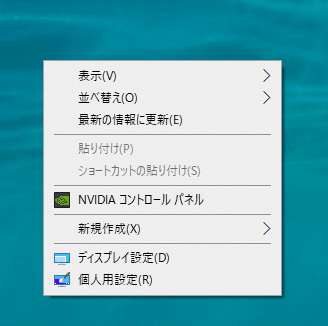
なおここの設定は皆いじるわけではないので、極端な設定は周りに迷惑がかかるのでやめましょう。
3.ゲーム内画面解像度
マウスやキーボードのように持ってこれないため、家と一番環境が違うのは画面になると思います。基本的には大会では24インチの1920x1080のモニターを使う事がほとんどだと思います。こちらが一番E-Sportsモデルのモニターが普及している大きさであるためです。
ゲーム内で画面設定を変えて家の環境近づけましょう。たとえば自宅でノートPCでプレイしているプレイヤーの場合
ゲーム内解像度のオプションでたとえばビデオー>ウィンドウモードでウィンドウにしたあと、ビデオー>解像度で解像度を変える事で画面の大きさを小さくする事が可能です。
解像度は好みがあるので、プラクティスツールでCSをしながら変えるといいと思います。
4.プラクティスツールを使ってマウス操作とCSの練習
少しCSの練習をするといいと思います。ミニオンの体力バーの表示が自宅と若干異なる可能性があるためです。時間を貰えるのであれば砲台ミニオンについては2回ぐらい倒す練習ができるといいと思います(プラクティスツールで砲台ミニオンまで先送りしましょう)。
また、記事の最初の方で自宅で確認したマウスの速さについても設定しましょう。僕はシャカシャカマウスを動かしてCSをしながらなんとなくで調整してます。
5.ディスコードの音の出力の設定
試合中の声の大きさとテスト時の声の大きさが違うので、なんとも言えませんが、全てのプレイヤーの声の大きさがなるべく均一になるように設定します。
たまに声が小さい、もしくはなぜかDiscordが拾ってくれない人が居ます。
その場合はdiscordのしきい値を下げる必要があります。
まずディスコード左下の自分の名前の横の歯車ボタンをクリックしてください。

その後「音声・ビデオ」に移動し「入力感度を自動調整します。」をオフにし(左側にする)
その下のバーを左側の方に持っていくと声が小さかったり、何故か上手く声を拾ってもらえない人の声を拾うようにできます。
大きい声で喋り続ける人は感度を上の方に持っていく事で雑音を減らす事ができます。

また、チームのルームを作ったあと、それぞれの人を右クリックして音のボリュームを調整できます。音を上げるのには限界がありますが、個別に音は小さくできるので、まずは全員の声がちゃんと聞こえるようにし、その後大きい人を下げるというのが僕がおすすめする音量調整方法です。
最後に
いかがでしたでしょうか。ホットキーなどが昔PC毎だったのがアカウントごとに変わり、設定しないといけない項目は大分減ったと思いますが、それでも結構あります。
きちんと設定する事で試合での「操作が上手く行かない」「味方の声が聞こえない」ストレスは軽減できると思います。
事前準備をしっかりして、試合前にしっかり設定して、試合を楽しくプレイしましょう。
この記事が気に入ったらサポートをしてみませんか?
